與許多人一樣,隨著Apple發布新的iPhone X和iPhone 8/8 Plus,您可能希望切換到新iPhone並以現金出售舊iPhone。 在出售之前,您可能需要刪除舊iPhone上的所有信息和數據,並將iPhone恢復為出廠設置。 在這裡查看以下指南,並了解將iPhone重置為出廠設置的簡單方法。
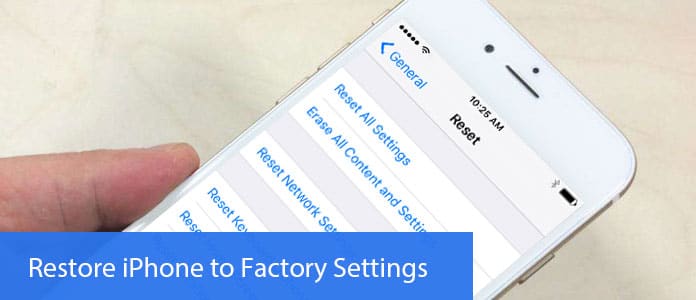
從iCloud恢復iPhone
恢復出廠設置意味著清除iPhone上的所有信息和設置,並安裝最新版本的iOS軟件。 因此,最好先備份iPhone數據,然後再將iPhone恢復為出廠設置。
轉到設置> [您的名字],點擊iCloud和iCloud備份。 確保iCloud備份處於開啟狀態。 點擊立即備份。 備份後,請轉到設置> [您的名稱]> iCloud> iCloud存儲>管理存儲並選擇您的設備以查看備份詳細信息(包括時間和大小),以檢查備份。
注意:在整個備份過程中,請確保連接到Wi-Fi網絡。 如果您使用的是iOS 10.2或更早版本,請轉到“設置”並向下滾動以點按“ iCloud和備份”。
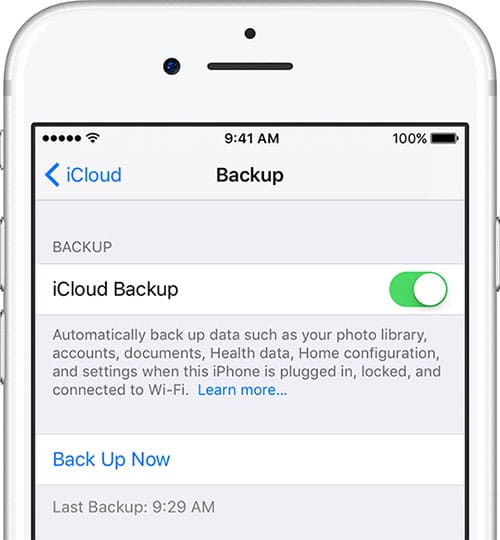
打開iTunes,然後通過USB電纜將iPhone連接到計算機。 當iPhone出現在iTunes中時,選擇iPhone,然後單擊立即備份。 備份後,您可以在iTunes偏好設置>設備中檢查備份。
注意:如果您使用的是Windows版iTunes,則可以通過從iTunes窗口頂部的菜單欄中選擇“編輯”>“首選項”>“設備”來查看備份。

您也可以選擇專業的軟件來幫助您 將iPhone備份到電腦。 在這裡我們向您推薦 iPhone數據備份和還原 一鍵備份iPhone數據。
下載此軟件並在計算機上啟動它,選擇“ iOS數據和還原”>“ iOS數據備份”,然後選擇要備份的文件類型,然後單擊“下一步”>“備份”以確認備份路徑。 幾分鐘後,您的iPhone數據已備份到計算機上。

備份iPhone數據後,您需要禁用iCloud和“查找我的iPhone”(如果之前已將其打開)。 如果您使用的是iOS 7和更高版本,則可能需要稱為激活鎖的安全功能所需的Apple ID才能設置iPhone以便將其重置。 如果您不禁用激活鎖,那麼下一個拿到您的iPhone的人將無法使用它。 因此,轉到設置> iCloud,然後點擊屏幕底部的退出。 如果要求您輸入Apple ID或iCloud密碼,請輸入。 iCloud關閉後,您可以繼續將iPhone恢復為出廠設置。
步驟 1 在Mac或PC上打開iTunes,然後使用USB電纜將iPhone連接到計算機。
備註:如果是第一次在計算機上連接iTunes,則可能會要求您輸入iPhone密碼或使用“信任此計算機”,只需按照屏幕上的步驟進行操作即可。 如果您忘記密碼,請閱讀以下內容: https://www.aiseesoft.com/resource/forget-iphone-passcode.html.
步驟 2 在iTunes中出現時選擇iPhone,然後單擊 恢復iPhone 在“摘要”面板中。 然後點擊 恢復 再次在彈出的窗口中進行確認。 然後iTunes將清除您的iPhone並安裝最新的iOS軟件。

步驟 3 將iPhone恢復為出廠設置後,它將重新啟動。 現在,您可以將其設置為新的iPhone。
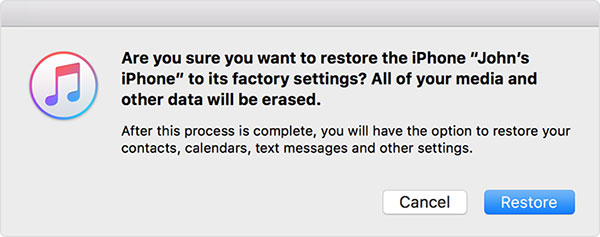
如果要將iPhone重置為出廠設置時無法訪問計算機,則還可以直接從iPhone擦除信息並將其恢復為出廠設置。
步驟 1 點擊主屏幕上的主要設置圖標,從結果菜單中選擇常規,然後點擊結果頁面底部的重置按鈕。
步驟 2點擊頂部附近的擦除所有內容和設置,然後在彈出窗口中確認擦除iPhone選項。
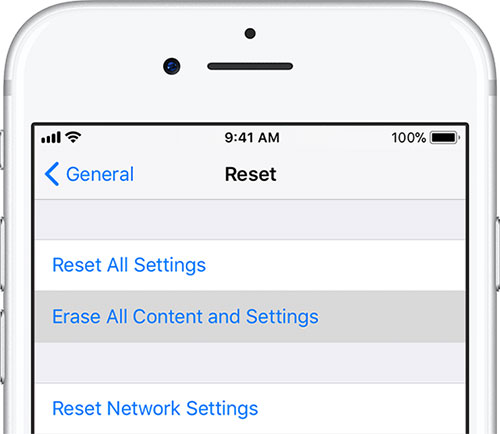
步驟 3 完全刪除您的iPhone數據需要幾分鐘。 完成後,可以通過確認啟動時是否出現iOS設置助手來檢查iPhone是否已恢復為原始出廠設置。 在這裡,您可以從備份中還原iPhone或繼續重新設置iPhone的過程。
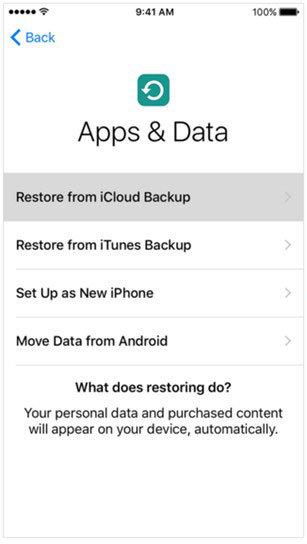
如果上述方法對您不起作用,或者您只想重新啟動卡住的iPhone或修復iPhone錯誤或系統問題等,可以嘗試 FoneLab-iOS系統恢復 幫助您使iPhone恢復正常,而不會丟失任何數據。
步驟 1 下載並安裝此iOS系統恢復軟件,然後在您的PC或Mac上啟動它。 在主界面上選擇“ iOS系統恢復”部分。

步驟 2使用USB電纜將iPhone連接到計算機。 單擊“開始”按鈕開始修復您的iPhone。 該程序將自動識別iPhone問題。 結果出來後,單擊“確認”以找到解決方案。

步驟 3 當檢測到iPhone問題時,請確認您的iPhone信息,然後單擊“修復”按鈕以下載修復的插件並將iPhone恢復為出廠設置。 等待完成,您的iPhone將啟動。



如果您想從iPhone中完全刪除所有數據而沒有恢復的可能性,除了將iPhone恢復為出廠設置外,您還可以使用專業人士 iPhone橡皮擦 幫助您清除iPhone上無法恢復的所有數據。